Để thuận tiện hơn trong quá trình lọc và lựa chọn dữ liệu thì tính năng tạo danh sách xổ xuống (drop-list) trong Excel rất cần thiết và là tính năng sử dụng cơ bản trong Excel. Và nếu không còn nhu cầu sử dụng danh sách xổ xuống trong Excel thì bạn cũng có thể xóa danh sách đó đi, vừa làm gọn bảng dữ liệu, lại tránh ảnh hưởng thao tác khi thực hiện. Bài viết dưới đây sẽ hướng dẫn bạn xóa danh sách xổ xuống trong Excel.
Bước 1:
Trước hết bạn mở tài liệu Excel có danh sách xổ xuống mà mình muốn xóa. Tiếp đến tìm tới khu vực chứa danh sách xổ xuống rồi khoanh vùng danh sách đó lại.
Bước 2:
Tiếp đến chúng ta nhấn vào mục Data trên thanh Ribbon rồi nhìn xuống nhóm Data Tools rồi nhấn chọn biểu tượng Data Validation để điều chỉnh.
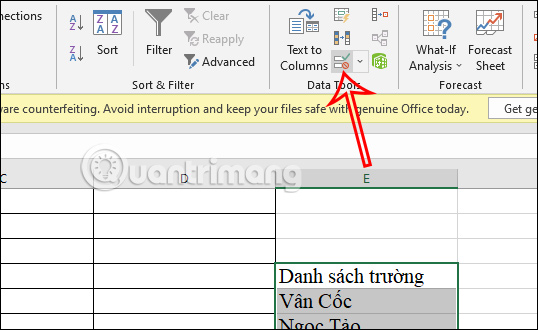
Bước 3:
Lúc này hiển thị thông báo như hình dưới đây, nhấn Yes để truy cập vào mục cài đặt cho dữ liệu trên Excel.
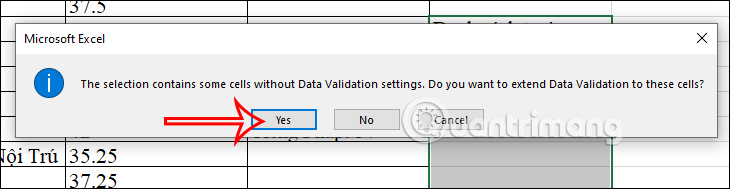
Bước 4:
Trong danh sách hiển thị, bạn nhấn chọn vào tab Settings rồi nhấn chọn vào nút Clear All để tiến hành xóa tất cả các thiết lập dữ liệu hiện có trong bảng Excel này. Sau đó nhấn Ok để thực hiện thao tác.
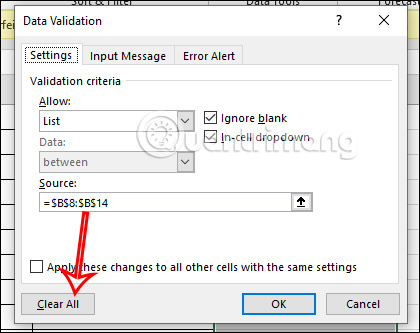
Kết quả bạn sẽ nhìn thấy vùng dữ liệu với danh sách xổ xuống đã được xóa khỏi bảng dữ liệu trong Excel.
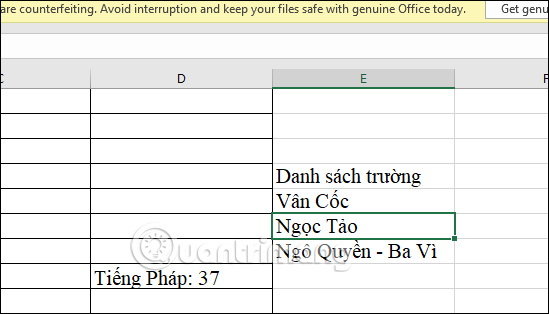
Sau khi xóa danh sách xổ xuống trong Excel thì bạn không thể lựa chọn dữ liệu để điền nhanh như khi dùng danh sách xổ xuống.
Nguồn tin: quantrimang.com
Ý kiến bạn đọc
Những tin mới hơn
Những tin cũ hơn